很多人一定遇到这样的情况:我们不得不离开电脑,但我们离不开电脑里的文档。自从WPS Office移动版出现后,小伙伴们就无需再为这个问题烦恼啦!可能很多小白用户还不知道如何使用这款Office APP,闲话不讲,今天小编就手把手教你如何在手机、平板上打开电脑里的Office文档。
第一步,将文档导入手机。
数据线:如果没有无线网络、数据流量,那么推荐你使用最原始的办法,用数据线将文档存储到手机、平板上,记清存储位置即可。
将文档上传到网盘中。对于移动设备来讲,网盘是必不可少的工具。你可以选择好用的金山快盘。WPS Office移动版还支持更多网盘,满足你的使用习惯。
第二步,运行WPS Office移动版,找到你的文档。
1、在手机、平板上安装WPS Office移动版(下载地址:mo.wps.cn)。
2、在手机、平板上找到软件的图标

3、即刻看到WPS Office移动版独有的文档照片墙,点击主程序图标调出菜单来并在其中找到“打开”文档所在位置,如下图示。
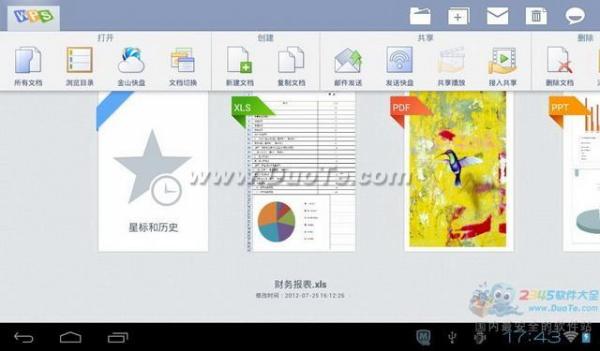
4、如果你用数据线的方法,请选择“浏览目录”(图例:
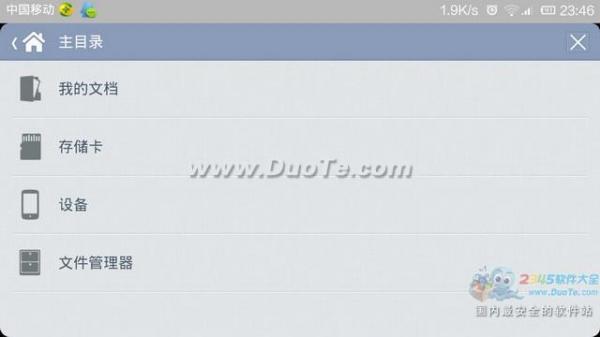
而选择了网盘的同学即可选择“金山快盘”,直接登陆帐号,体会移动办公的便捷和乐趣。
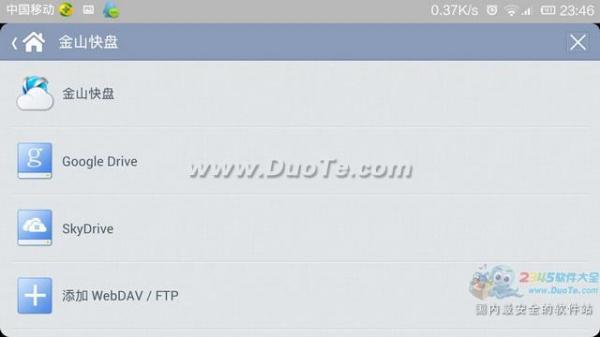
使用其他方法将文档上存至网络的,可通过各种手段将文档先下载至手机、平板哦!好了,当你成功将文档“搬”到手机、平板上后,就可以自由进行操作啦!什么?你还不会保存?很简单,在右上方找到
 ,我们将会及时处理。
,我们将会及时处理。 | .. 定价:¥225 优惠价:¥213 更多书籍 |
 | .. 定价:¥133 优惠价:¥133.0 更多书籍 |